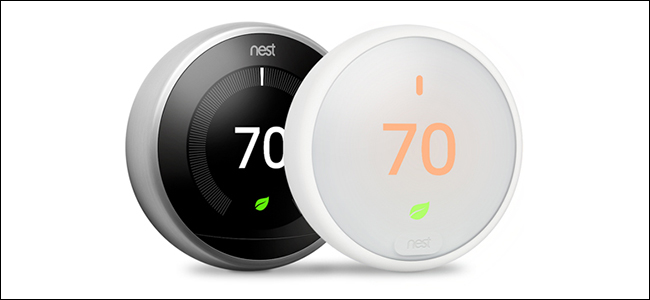Ændring af tapet på din iPhone eller iPad er en enkel måde at puste nyt liv i din mobile enhed. Sådan ændres baggrunden på din iPhone eller iPad og får det til at føles som en ny enhed igen.
Der er et par metoder til at ændre dit tapet. Du kan enten vælge et tapet fra iOS's bank med standardbaggrundsbilleder, der følger med enheden - hvilket faktisk er ret godt - eller du kan bruge dit eget tapet fra internettet eller din kamerarulle. Vi viser dig, hvordan du gør begge dele.
Først og fremmest, hvis du vil oprette dit eget tapet (enten i Photoshop eller bare beskære et foto), er her tapetdimensionerne for hver enhed:
- iPhone 4 / 4s: 960 x 640
- iPhone 5 / 5s / 5c / SE: 1136 x 640
- iPhone 6 / 6s: 1334 x 750
- iPhone 6 / 6s Plus: 1920 x 1080
- iPad 1/2/Mini: 1024 x 768
- iPad 3/4 / Air / Air 2 / Pro 9,7 ″ / Mini 2 / Mini 3 / Mini 4: 2048 x 1536
- iPad Pro 12.9 ″: 2732 x 2048
En ting at huske på er, at hvis du har aktiveret 3D "parallax" -effekten på din iPhone eller iPad, skal tapetdimensionerne være lidt større for at kompensere for det rum, der bevæger sig, mens du bruger din enhed. Vi har en god guide der tager dig igennem processen med at oprette parallaksbaggrunde, samt hvilke dimensioner de skal være.
RELATEREDE: Download baggrunde fra iOS 10 og macOS Sierra Now
Når det er sagt, skal du åbne appen "Indstillinger" på startskærmen for at ændre baggrunden på din iOS-enhed.
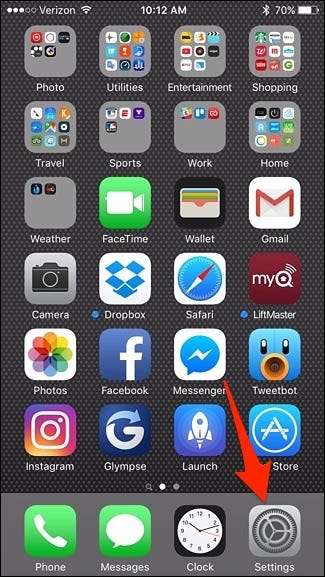
Rul ned og tryk på "Baggrund".
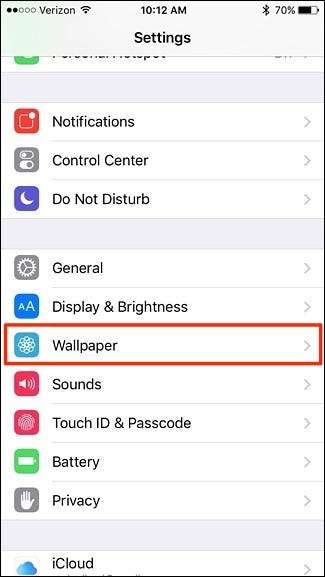
Vælg "Vælg et nyt tapet".
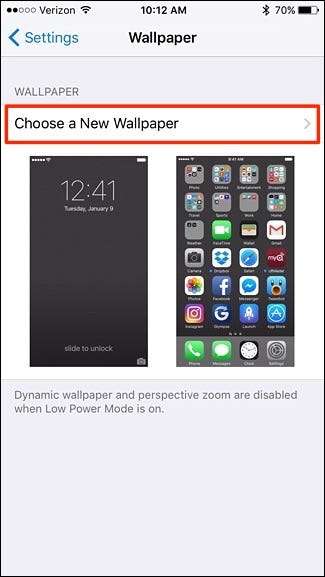
Herfra har du de to muligheder at vælge imellem: Brug et standardbaggrund, som Apple leverer, eller brug et foto fra din kamerarulle.
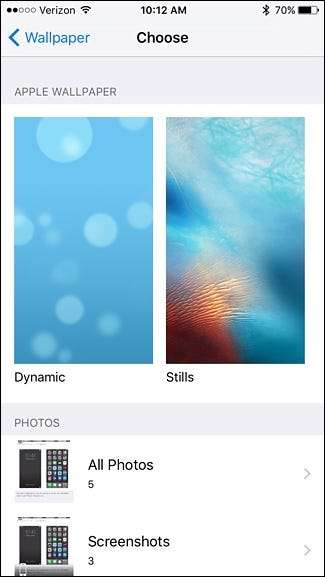
Hvis du vælger at bruge et standardbaggrund, kan du vælge mellem "Dynamiske" eller "Stillbilleder". Dynamiske baggrunde inkluderer bevægelse, mens stillbilleder er stille.
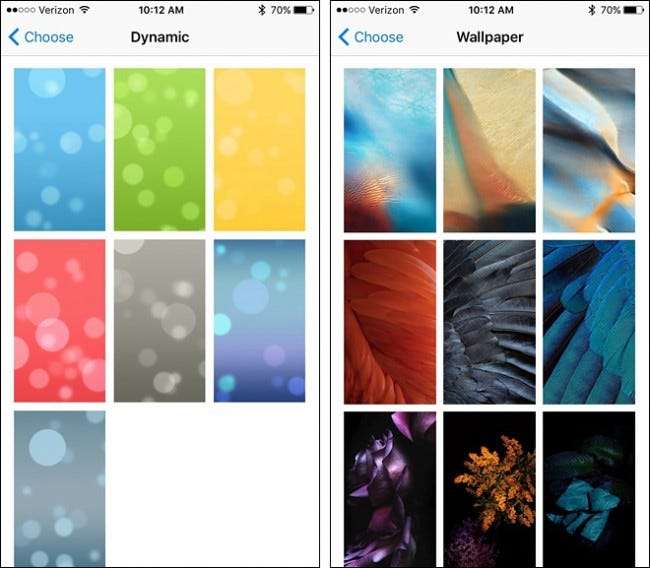
Hvis du vil bruge dit eget foto, skal du trykke på "Alle fotos" nederst.
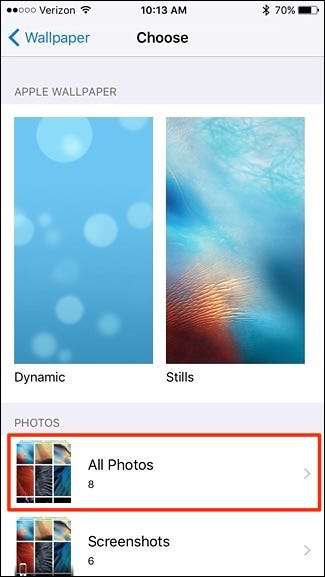
Tryk på det foto, du vil bruge som baggrund.
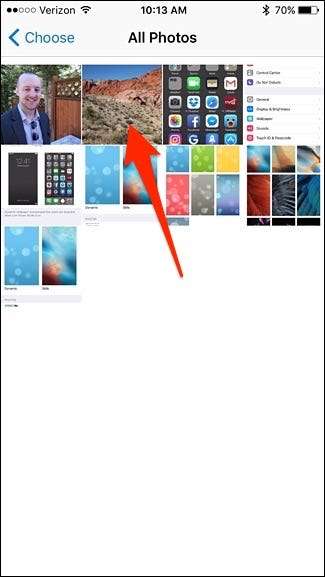
Du kan derefter trykke og holde på billedet og trække det rundt på skærmen for at indstille det, som du vil. Derefter skal du trykke på "Sæt" nederst.
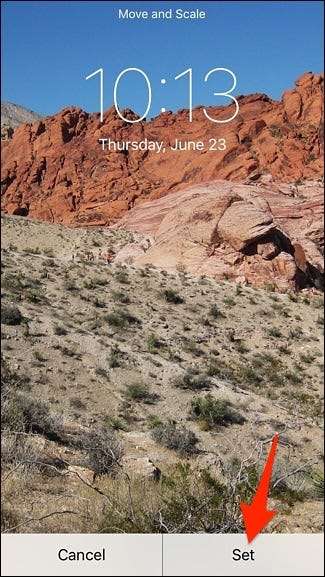
Når pop op-vinduet vises, kan du enten indstille billedet som kun låseskærmens tapet, kun tapet på startskærmen eller indstille det som begge.
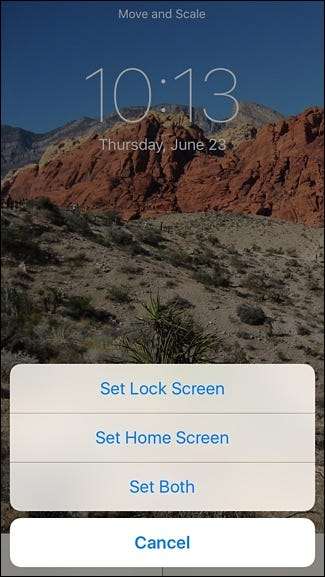
Når det er gjort, skal du klikke på knappen Hjem på din enhed, og du vil se dit nye tapet i al sin pragt.